发布时间:2023-10-08 09:23:51来源:JQDEMO.COM
excel表格怎么换行不换格?这个操作是这款软件中的基本操作,不过还有不少小伙伴不知道吧,那么大家可以先去看看下面的excel表格换行不换格方法一览,希望对大家会有所帮助。
excel表格换行不换格方法一览

方法步骤
1.首先我们需要进入到表格编辑页面中,这里随意的输入一行文字,你可以看到在单元格中输入太长的文字时,文字就会溢出该单元格。

2.那么我们可以将该单元格选中,然后点击【开始】选项,随后你可以看到在工具栏中有一个【换行】选项,将换行功能点击一下。

3.这时你就会看到该单元格中的内容进行了自动换行操作,你也可以将整列选中进行自动换行。

4.此外,也可以将这列数据选中之后,进行右键点击,在旁边出现的菜单选项中选择【设置单元格格式】选项进入。

5.在打开的窗口中,我们需要点击【对齐】选项卡,然后在该窗口中将【自动换行】功能勾选上,点击确定按钮即可。

以上就上小编今日为大家带来的所有内容了,想要了解更多热门软件教程资讯,请多多关注JQ下载站。

拉斯维加斯英雄模拟器
94.63MB | 枪战射击

仙剑风云再起
未知 | 挂机养成

地平线4
99.15MB | 体育竞技

虫族崛起手游
257.48MB | 休闲益智

像素建筑大亨
36.29MB | 模拟塔防

怒刺复古三职业
113.15M | 挂机养成

起凡传奇单职业
未知 | 挂机养成

升龙骑士
104.97M | 挂机养成

176传奇三端互通
31.81MB | 挂机养成

辉煌单职业传奇
未知 | 挂机养成

虫谷世界侠义九州
未知 | 挂机养成

37炎黄大陆
84.93M | 挂机养成

列国争霸火龙三职业
292.94M | 挂机养成

江山复古
未知 | 挂机养成

轩辕攻速之龙城秘境搬砖
213.21MB | 挂机养成

三国攻速版传奇官方版正版
84.7MB | 挂机养成
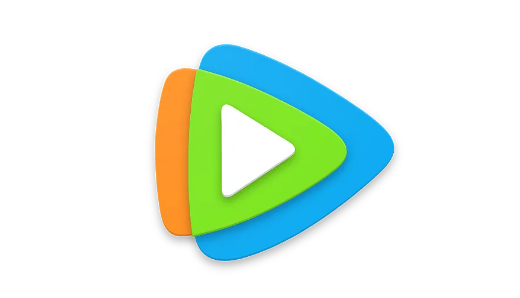
2023-04-06
苹果14pro怎么优化电池充电 优化电池充电方法介绍
糖豆广场舞在哪看送花人 查看看送花人方法介绍
酷狗音乐头像状态框怎么关闭 头像状态框关闭方法介绍
boss直聘如何提升简历曝光率 提升简历曝光率教程分享
拼多多如何查看视频收益 查看视频收益方法介绍
话本小说话题如何发布 话题发布步骤介绍
小米10在哪查看电池健康度 查看电池健康度方法介绍
真我10pro+怎么更换桌面壁纸 更换桌面壁纸步骤分享
凯叔讲故事伴唱功能如何开启 伴唱功能启用方法一览